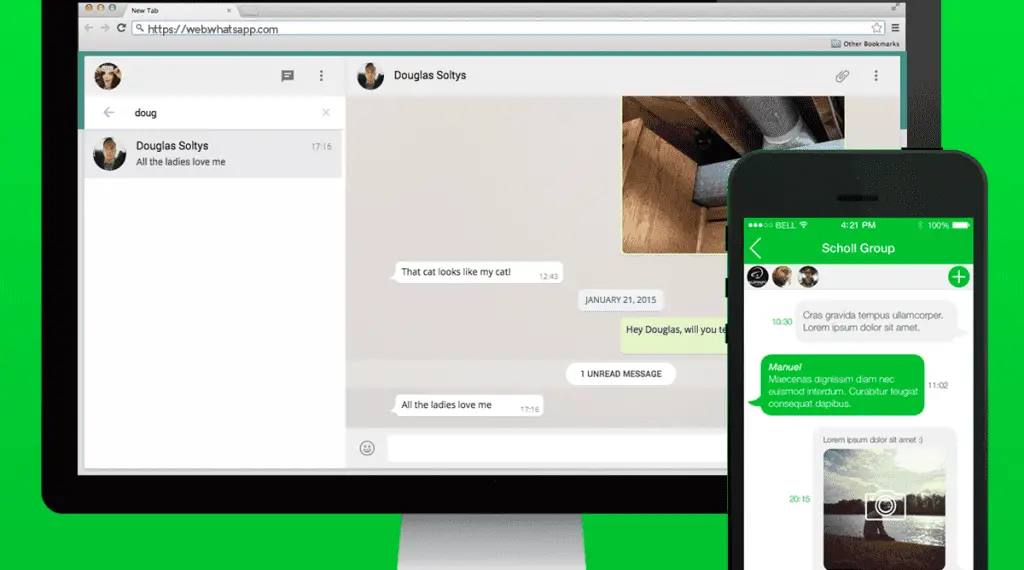Mon site Web WhatsApp De l’abondance de la technologie et du développement et des discussions qui se produisent chaque jour et à des moments très rapides, de nombreux développements se sont produits dans WhatsApp, car il est devenu l’un des sites de réseautage social les plus populaires. Dans cet article, nous mentionnerons les développements intervenus dans l’application WhatsApp, comment elle peut être utilisée sur le web et quels sont ses avantages.
Table des matières
Mon site Web WhatsApp
- Il souffrait beaucoup de l’ouverture de WhatsApp sur le téléphone mobile uniquement, car pendant son travail, il ne pouvait pas utiliser le téléphone mobile en permanence, donc beaucoup d’inconvénients se sont produits.
- Et lors des évolutions technologiques qui se produisent sur Internet, les spécialistes ont profité d’ouvrir l’application WhatsApp via un ordinateur.
- Afin de faciliter la tâche de tout le monde au travail ou sans téléphone portable, vous pouvez ouvrir cette application via l’écran de l’ordinateur ou l’ordinateur portable.
- Il peut être utilisé assez facilement, de sorte qu’il n’y ait aucune difficulté à travailler ou à faire quelque chose.
- L’une des technologies de cette fonctionnalité est que la qualité des messages, s’il s’agit d’images ou de vidéos, n’est pas réduite en les envoyant et en les regardant via l’ordinateur, mais plutôt plus efficace que le téléphone Android.
- Dans cet article, nous expliquerons ce qui est important du tout, car à l’heure actuelle, personne ne peut se passer de l’application WhatsApp, il n’est pas nécessaire de faire le travail en utilisant cette application.
- Nous vous expliquerons complètement les étapes et saurons comment ouvrir WhatsApp sur un écran d’ordinateur ou un ordinateur portable, avec facilité et pouvant être ouvert pendant une certaine période.
- Tout d’abord, vous devez avoir Internet, puis rechercher dans Google Chrome (lien Web WhatsApp), puis télécharger cette application sur votre téléphone Android.
- Et après avoir terminé le téléchargement et l’installation corrects, sur le téléphone et assurez-vous de sa présence.
- Vous ouvrez cette application qui est WhatsApp, et en haut de l’écran, vous verrez une liste de trois points dans un niveau.
- Ensuite, vous cliquez dessus, vous verrez plus d’une option devant vous, choisissez dans cette liste le choix (WhatsApp Web).
- Ensuite, le code à barres est scanné avec l’appareil photo de votre téléphone Android, puis il vous est montré dans le navigateur WhatsApp sur l’ordinateur.
- Ensuite, vous ouvrez WhatsApp Web via l’écran de votre ordinateur et vous pouvez l’utiliser facilement, en envoyant de nombreux messages et en voyant les messages qui vous sont envoyés.
- Et regardez les cas d’autres personnes et différents Astori parmi vos amis.
Le site Web pour accroître la sensibilisation à l’exécution de WhatsApp sur l’ordinateur sans programmes recommande: Exécutez WhatsApp sur l’ordinateur sans programmes
Conditions d’ouverture de WhatsApp Web sur un ordinateur
- Il existe plusieurs points importants pour ouvrir WhatsApp sur un ordinateur, un écran d’ordinateur ou un ordinateur portable.
- Il est d’abord nécessaire d’avoir l’application WhatsApp sur votre téléphone Android, et vous pouvez la télécharger en entrant dans la boutique ou dans le navigateur Google Chrome, qui est inclus dans les fonctionnalités du téléphone, et en recherchant l’application WhatsApp.
- Ensuite, vous le téléchargez directement et vous l’utilisez.
- Le deuxième point important est que vous avez des versions du programme WhatsApp sur votre ordinateur ou ordinateur portable, avec une version récente pour qu’il soit activé avec cette fonctionnalité.
- Pour avoir un service Internet disponible, et ce service doit être présent sur les deux appareils d’abord sur le téléphone Android et également sur l’ordinateur portable.
- Et pour s’assurer de la rapidité de ce service pour maintenir la réception et l’envoi de tous les messages.
- Parce que lorsque ce service est déconnecté de n’importe quel appareil, il est automatiquement déconnecté de l’autre appareil, et cela se produit en raison de la période de synchronisation incomplète entre eux.
Pour plus d’informations, voir web.whatsapp.com Scannez le code carré depuis Android et iPhone: web.whatsapp.com Scannez le code carré depuis Android et iPhone
Inconvénients du programme Web WhatsApp
- Bien que WhatsApp se caractérise par de nombreuses fonctionnalités, dont la première est la facilité d’utilisation, les utilisateurs de ce navigateur présentent de nombreux inconvénients.
- Mais de nombreux défauts peuvent également entraver l’ouverture du programme, notamment il n’est pas possible d’ouvrir plus d’une application lors de l’ouverture de l’application WhatsApp via le Web.
- L’une des choses difficiles est qu’il n’y a aucune interdiction lors de l’ouverture de l’application depuis WhatsApp Web via un écran d’ordinateur.
- Et il est difficile de créer une discussion ou un groupe de groupe entre vous et vos amis au travail ou d’autres amis.
- Là où il y a un autre inconvénient est de ne pas connaître la publication d’un nouveau cas, vous seul pouvez voir vos précédents cas ou les cas de vos amis.
- Comme il y a beaucoup de défauts que nous espérons que la gestion de WhatsApp corrigera correctement.
- Parmi ces inconvénients, il y a le fait de ne pas connaître ou de partager Google Maps via la conversation entre vos amis, car il n’affiche pas votre position via GBS.
- De plus, vous ne pouvez pas modifier votre image ou votre profil personnel, car vous ne pouvez pas contrôler correctement lors de l’ouverture de WhatsApp via l’écran de l’ordinateur.
- Vous devez télécharger un programme personnalisé avec des formes de dessins animés ou ce qu’on appelle des emoji, afin de l’envoyer tout en discutant avec vos amis.
Vous pouvez maintenant en savoir plus sur le téléchargement de WhatsApp pour ordinateur avec un lien direct: Téléchargez WhatsApp pour ordinateur avec un lien direct
- Vous pouvez ouvrir le navigateur de manière très simple, c’est plus simple que la méthode que nous avons mentionnée précédemment, qui consiste à rechercher Google sur WhatsApp Web.
- Ensuite, vous entrez dans le téléphone Android et ouvrez l’application WhatsApp qui a été installée sur le téléphone.
- Ensuite, vous choisissez la liste en haut de la page qui se trouve devant vous, soit trois points sur un plan également horizontal.
- Ensuite, vous choisissez WhatsApp Web via cette liste, et vous pouvez vous connecter à WhatsApp et interagir normalement.
- Mais la méthode est complètement différente avec le téléphone Android ou le téléphone iPhone.
- Lorsque vous ouvrez WhatsApp Web à partir d’un téléphone Android, vous pouvez suivre cette méthode simple.
- Tout d’abord, vous téléchargez cette application sur votre téléphone, et vous pouvez ouvrir WhatsApp et cliquer sur l’icône Paramètres, et ceux-ci se trouvent en bas de l’écran.
- Plusieurs options apparaîtront pour vous, puis choisissez WhatsApp Web, puis vous pourrez lier WhatsApp les uns aux autres, et l’affaire est parfaitement fluide.
Le site Web vous recommande de sensibiliser davantage à l’espionnage sur WhatsApp et à certains programmes utilisés pour espionner WhatsApp: l’espionnage sur WhatsApp et certains programmes utilisés pour espionner WhatsApp
Fonctionnalités Web WhatsApp
- L’une des nombreuses fonctionnalités de WhatsApp Web est qu’il est devenu l’un des moyens de communication sociale les plus sûrs.
- Vous pouvez appeler un appelant vidéo ou un appel régulier, par WhatsApp Web normalement pour absolument rien.
- Peut communiquer avec n’importe qui dans n’importe quel pays du monde.
- Où vous pouvez l’appeler sur la durée de la vidéo cool et la regarder avec clarté et qualité.
- Comme il a beaucoup de raccourcis clavier lorsqu’il est difficile à utiliser, que nous allons maintenant présenter.
- Pour faire une discussion, vous pouvez appuyer sur Ctrl + N, pour entrer dans une discussion spécifique, vous pouvez appuyer sur[: Ctrl + Maj +].
- Pour accéder à l’archive des messages, vous pouvez appuyer sur Ctrl + E. Pour désactiver une conversation à partir de conversations, vous pouvez appuyer sur Ctrl + Maj + M.
- Si vous souhaitez supprimer un chat, vous pouvez appuyer sur Ctrl retour. Pour rendre les messages de ce chat non lus, vous pouvez appuyer sur Ctrl + Maj + U.
- Pour créer un groupe pour vous et vos amis, vous pouvez appuyer sur Ctrl + Maj + N.
- Pour ouvrir votre profil, vous pouvez appuyer sur Ctrl + P.
- Toutes ces fonctionnalités aident et facilitent l’utilisation de WhatsApp rapidement.
Dans cet article, nous avons parlé de mon WhatsApp Web, des conditions d’ouverture de WhatsApp Web sur l’ordinateur, des inconvénients du programme WhatsApp Web, et la deuxième méthode consiste à ouvrir WhatsApp Web via le navigateur sans programmes et des fonctionnalités de WhatsApp Web.